Het reinigen van de schijf tegen vuil is uiterst noodzakelijk. Het moet net zo regelmatig worden gedaan als het schoonmaken van een huis. Als u uw besturingssysteem en harde schijf volstopt met informatieafval, zal uw computer immers na verloop van tijd daarin vastlopen. Dit gaat gepaard met vertragingen, instabiliteit, verschillende storingen en andere problemen. Daarom bied ik u de beste hulpmiddelen aan die nuttig zijn in het huishouden om uw computer te ontdoen van ongewenste bestanden.
Wise Disk Cleaner – een programma voor het opschonen van de C-schijf en sporen van andere applicaties
Met het gratis hulpprogramma Wise Disk Cleaner kunt u de schijf, het Windows-besturingssysteem en de gebruikersgegevens in de browser snel en grondig opschonen. Bovendien heeft de applicatie een ingebouwde defragmentatie, waardoor de Wise Disk Cleaner-applicatie een redelijk uitgebreide oplossing is als u bestanden op uw harde schijf moet opschonen en optimaliseren.
Wise Disk Cleaner 9 is momenteel beschikbaar in een gratis versie. Laten we de kenmerken van deze applicatie eens nader bekijken.
De snelle opschoningsmodule biedt dus de mogelijkheid om onnodige bestanden te verwijderen als onderdeel van het Windows-besturingssysteem, de cache van geïnstalleerde browsers te wissen, evenals de computergeschiedenis (sporen van applicaties van derden en systeemapplicaties, de volledige browsergeschiedenis, cookies).
C-schijfopruimingsprogramma Wise Disk Cleaner 9 Gratis
Wise Disk Cleaner biedt ook een functie voor diepe reiniging. Het is een redelijk snelle scanner die bestanden op je harde schijf detecteert die als afval zijn geclassificeerd. Dienovereenkomstig kunnen deze bestanden worden verwijderd zonder bijzondere risico's of gevolgen voor het systeem.
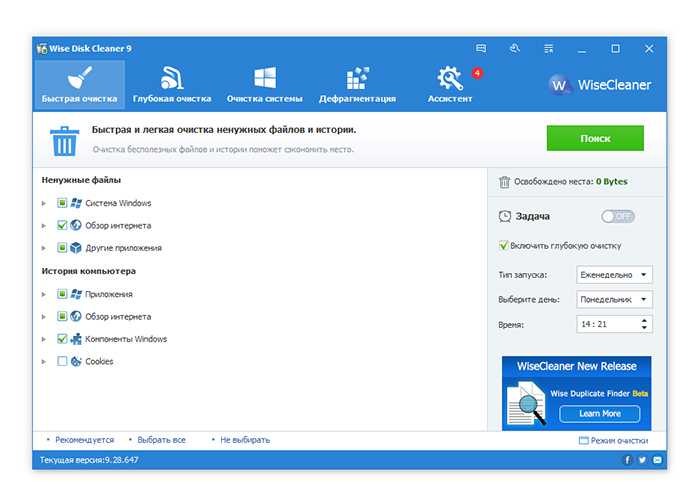 Hoe u uw computer van rommel kunt ontdoen met Wise Disk Cleaner
Hoe u uw computer van rommel kunt ontdoen met Wise Disk Cleaner Het derde deel is systeemreiniging. Hier bevinden zich de ongewenste bestanden die Windows heeft achtergelaten. Deze omvatten:
- Gedownloade bestanden (gedownloade bestanden na het uitvoeren van de Windows Update-service)
- Cache van het installatieprogramma
- De C-schijf opruimen
- Help-bestanden
- Achtergrondafbeeldingen
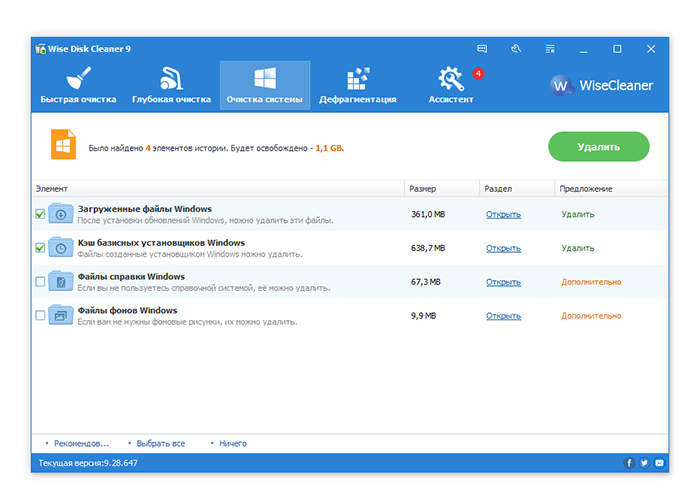
Ten slotte is de laatste optie van Wise Disk Cleaner de defragmentatie. Het biedt zeer eenvoudige functionaliteit, maar is redelijk geschikt voor enige basisdefragmentatie van bestaande schijven.
Disk Cleaner kan de schijf volgens een schema van vuil verwijderen met een minimale hoeveelheid bronnen - wat een afzonderlijk voordeel van dit hulpprogramma is.
CCleaner - uitgebreide computeropschoning van rommel
Op de website van de ontwikkelaar zijn twee versies van het CCleaner-hulpprogramma beschikbaar om te downloaden: gratis en professioneel. Het verschil is dat de Pro-editie functies toevoegt zoals het automatisch opschonen van browsergegevens en realtime monitoring.
Wat de defragmentatie betreft, zijn de functies ervan verstandig gescheiden in een aparte applicatie genaamd Defraggler (die in een apart artikel zal worden besproken). Overigens bevat CCleaner PROFESSIONAL PLUS defragmentatiefuncties, evenals een functie voor gegevensherstel. Laten we niet vergeten dat de ontwikkelaar Piriform Ltd. is de auteur.
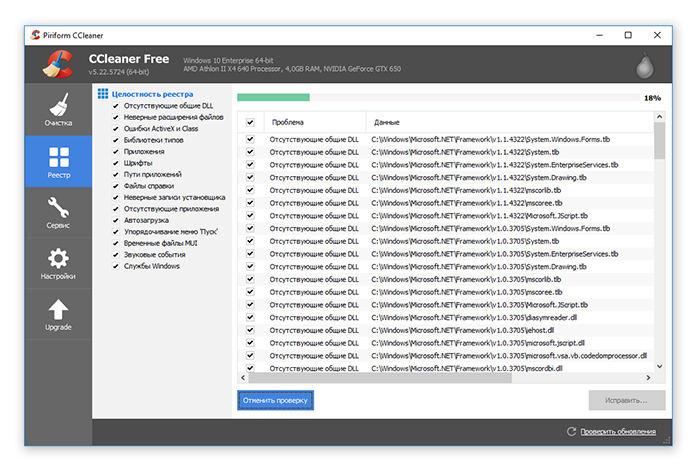
Een nuttige sectie die dient als een handige vervanging voor het standaardonderdeel “Programma's toevoegen of verwijderen” van Windows is de gelijknamige sectie “Programma's verwijderen”. Het heeft handige hulpmiddelen voor het opschonen van geïnstalleerde Windows-applicaties op uw computer.
Naast het verwijderprogramma bevatten de aangrenzende tabbladen “Opstarten” (het uitschakelen van onnodige applicaties wanneer het besturingssysteem start) en “Taken” (plannertaken). Ten slotte kunt u met CCleaner onnodige items in het contextmenu en browser-add-ons verwijderen, dubbele bestanden detecteren en “verouderde” systeemherstelpunten verwijderen. Er is een aparte optie in de applicatie beschikbaar voor het wissen van schijven - dat wil zeggen het wissen van informatie op een schijf in verschillende cycli, waardoor later herstel van bestanden onmogelijk wordt.
Afzonderlijk moet de schijfanalysator worden opgemerkt, die helpt bij het visueel beoordelen van de hoeveelheid in beslag genomen ruimte en het verwijderen van de zwaarste bestanden op de schijf, waardoor de schijf snel wordt gewist van niet-geclaimde gegevens.
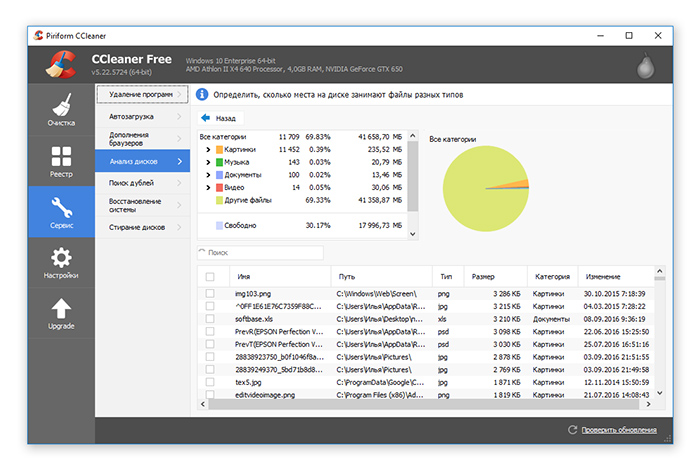 CCleaner is de beste manier om uw computer te reinigen van rommel
CCleaner is de beste manier om uw computer te reinigen van rommel CCleaner is dus een prettig en handig en vooral gratis programma voor het opschonen van uw computer, dat vrijwel alle noodzakelijke “sanitaire” opties en add-ons bevat, zoals een defragmentatieprogramma en een programma-verwijderprogramma.
De systeemschijf reinigen na het upgraden van Windows met behulp van het hulpprogramma Schijfopruiming
Nu de upgrade is voltooid en u Windows 10 op uw pc of laptop hebt geïnstalleerd, wilt u wellicht ook nieuwe Universal-applicaties installeren of bibliotheken laden uit de bestandsarchieven die u vóór de upgrade naar station C: hebt gedownload. Als u echter merkt dat u niet voldoende vrije ruimte heeft om bibliotheken en nieuwe software correct te installeren in MS Windows 10, zal deze handleiding u helpen ruimte vrij te maken op systeemstation C: voor verder comfortabel werken in het nieuwste Windows-besturingssysteem. In het volgende gedeelte leert u hoe u onnodige bestanden van uw schijf kunt verwijderen.
Hoe schijf C op te ruimen: gebruik het systeemhulpprogramma Schijfopruiming om afval te verwijderen
Laten we eens kijken naar een manier om bestanden van een schijf te verwijderen zonder toevlucht te nemen tot tools van derden. Zodra u bent aangemeld bij Windows 10, typt u 'Schijfopruiming' in het zoekvak van Cortana in de linkerbenedenhoek van het scherm, naast . Zodra u een zin in het zoekveld begint te typen, geeft Cortana een lijst met apps en bestanden weer die verband houden met uw zoekterm. Klik op de knop "Schijfopruiming" bovenaan de lijst om het hulpprogramma van Windows 10 te openen, waarmee we ruimte vrij kunnen maken op de C-schijf (maar niet alleen daarop!).
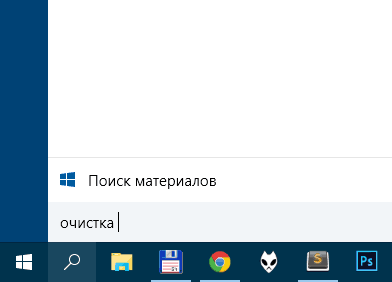 Voer de opdracht Schijfopruiming in om het hulpprogramma Windows 10 te starten
Voer de opdracht Schijfopruiming in om het hulpprogramma Windows 10 te starten 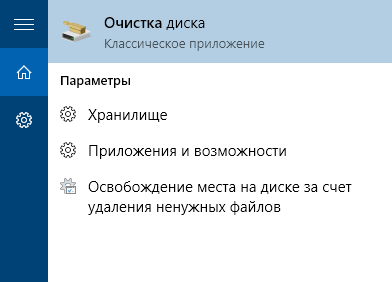 Een programma uitvoeren om systeemstation C op te ruimen:
Een programma uitvoeren om systeemstation C op te ruimen: - tijdelijke bestanden op schijf C wissen:
- Lege prullenbak
- verwijder oude logbestanden en caches op de systeemschijf
- verwijder eerdere Windows-installaties
Klik op de knop "Systeembestanden opruimen" om ruimte vrij te maken op uw systeem C: schijf in Windows 10. Als u ziet dat dit allemaal aan uw behoeften voldoet, oké, ga dan verder met de volgende stap in de handleiding om de vorige te verwijderen installaties van Windows 10 op schijf C.
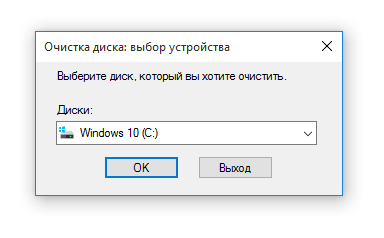 Een systeemstation selecteren voor het scannen van afval in Windows 10
Een systeemstation selecteren voor het scannen van afval in Windows 10 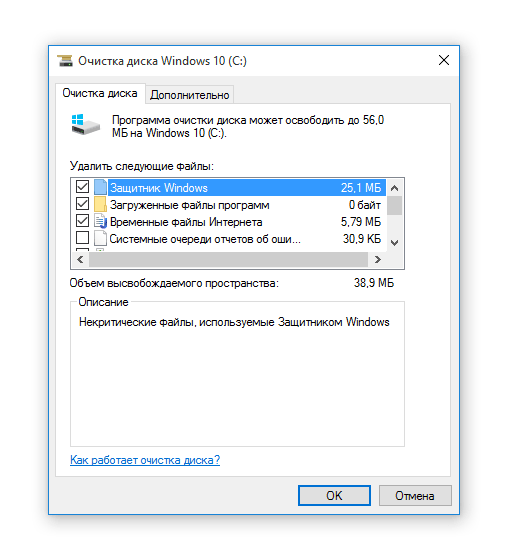 Bestanden selecteren om de schijf te verwijderen en op te ruimen
Bestanden selecteren om de schijf te verwijderen en op te ruimen Laten we verder gaan. Oude installaties en eerdere versies van Windows verwijderen op schijf C
Als u zoveel mogelijk ruimte op uw systeemschijf wilt vrijmaken en het niet erg vindt om eerder geïnstalleerde versies van Windows te verwijderen, bladert u door de lijst en selecteert u Te verwijderen bestanden - Alle tijdelijke installatiebestanden en eerdere versies van Windows. Maar houd er rekening mee dat u na het verwijderen van eerdere versies van Windows Windows 10 niet met slechts een paar klikken kunt terugzetten naar de vorige versie. Als de vorige versie van Windows niet op uw computer is geïnstalleerd, wordt deze verwijderd en moet u de vorige versie van Windows opnieuw installeren vanaf een schijf of andere back-upmethoden gebruiken.
Conclusie. Schijfopruimingsprogramma's zullen u dus behoeden voor systeemafval. U kunt eenvoudig teruggaan naar een vorige versie van Windows, waardoor een aanzienlijke hoeveelheid ruimte op uw harde schijf vrijkomt, met name op de systeemschijf C:, voor verdere installaties van software en bibliotheken. Dit is voldoende om een paar applicaties te installeren en verschillende grote bestanden te kopiëren.





